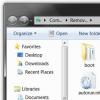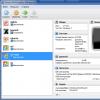Лаунчер для Андроид приходит на помощь, когда фирменная оболочка, установленная производителем смартфона, в определенный момент может надоесть. Программы лаунчеры для Андроид зачастую предлагают совершенно новый интерфейс, который ещё можно изменять на свой вкус. Словом, в этой статье мы мы рассмотрим 10 лучших приложений такого типа в 2018 году.
Что такое лаунчер для Андроид
Если iOS является полностью закрытой операционной системой (программы получают доступ лишь к малой её части), то об этого не скажешь. Талантливые и умные разработчики могут изменить интерфейс «зеленого робота» практически кардинально. Именно поэтому в Google Play легко обнаружить десятки всевозможных лаунчеров. Что же умеют такие приложения?
Задача лаунчера заключается в изменении интерфейса операционной системы. Это что-то вроде тем, которыми пользовались практически все владельцы кнопочных телефонов Nokia. Но тема меняет только дизайн иконок, а лаунчер для Андроид изменяет абсолютно всё - от расположения этих самых иконок до дизайна самих рабочих столов.
И лучший лаунчер для Андроид обязательно позволит подстроить его под себя - для этого он предоставляет многочисленные настройки. Многие приложения такого рода заточены не под один интерфейс - они предлагают сотни или даже тысячи дополнительных тем, иногда их создают даже сами пользователи!
Как установить и сменить лаунчер для Андроид?
Когда вы скачаете и установите нужное приложение, останется лишь его запустить. После этого оно автоматически перенесёт вас в раздел, где выбирается новый лаунчер. Вам нужно лишь его активировать. А что делать, если вы хотите вернуться к прежней оболочке? Вариант первый: удалить лаунчер стандартным способом.
Если же вы хотите сохранить его на устройстве, то вам нужно перейти в настройки самого лаунчера. Там вы обязательно найдете пункт «Использовать лаунчер по умолчанию», в котором необходимо выбрать вашу прежнюю фирменную оболочку.
Сменить лаунчер для Андроид можно и посредством настроек операционной системы. Для этого перейдите в подраздел «Домашний экран» - все установленные оболочки и лаунчеры находятся именно там.
Nova Launcher – самый лучший лаунчер Андроид на русском языке
По мнению редакции сайт – это самый лучший бесплатный лаунчер для Андроид на русском языке. Особенно он подойдет для тех, кто любит эксперименты. Дело в том, что именно Nova Launcher располагает наибольшим средств кастомизации. Менять и настраивать здесь можно абсолютно всё!
Это позволяет получать новые ощущения от использования смартфона хоть каждый день. Также это один из немногих лаунчеров, умеющих импортировать и экспортировать файлы настроек. Получается, что вы без каких-либо проблем перенесёте созданный вами интерфейс на новый смартфон.
Настройки этого лаунчера выполнены на русском языке. Приложение позволяет отдельно настраивать оформление операционной системы под вертикальную и горизонтальную ориентации дисплея. Как уже говорилось выше, настройке поддаются все элементы интерфейса. Можно даже выбрать скорость прокрутки меню приложений!
Также вы получите возможность настроить определенные команды на разные жесты. Проблема же Nova Launcher заключается в том, что по умолчанию функционал этого приложения не столь широк, как того хотелось бы. Полный функционал обеспечивает только версия Prime, а за неё просят примерно 300 рублей. Впрочем, столь богатый набор возможностей того стоит.
Yahoo Aviate Launcher

Вы установили на свой смартфон сотни всевозможных приложений? Вы уже начали в них путаться? Тогда вам нужно скачать лучший лаунчер для Андроид, обладающий наиболее удобной сортировкой программ. Им является Yahoo Aviate Launcher. Во многих других лаунчерах ярлыки приложений сортируются по алфавиту. Но наверняка вы не помните, как называются некоторые программы - их поиск регулярно отнимает некоторое время.
Ну а в лаунчере от Yahoo программы и игры делятся по своим категориям. Также этот лаунчер умеет предугадывать действия пользователя. Допустим, близится ночь - в таком случае на рабочий стол выводится приложение «Будильник». В выходные дни на рабочем столе постоянно будут висеть ярлыки социальных сетей. Также лаунчер ориентируется на показания GPS-чипа. И всё это легко настраивается при помощи особой панели с виджетами!
Конечно, искусственный интеллект здесь способен на ошибки. Но чем дольше вы будете использовать лаунчер, тем реже это будет производить. А вот другой недостаток простить лаунчеру сложно. Дело в том, что данный продукт отказывается адекватно работать на планшете.
Solo Launcher
Данная программа использует стиль Material Design, придуманный компанией Google несколько лет назад. При этом она предлагает большее число настроек интерфейса, нежели голая операционная система Android. Всего пользователю предлагаются тысячи разнообразных тем и обоев.
Меняется при помощи Solo Launcher и экран блокировки - делается это плагинами. Имеется здесь и специальная панель с актуальными новостями - для доступа к ней нужно на главном рабочем столе сделать свайп вправо.
Само собой, имеются у данного лаунчера и недостатки. Самый главный из них заключается в наличии так называемого ускорителя. Он чистит кэш и постоянную память. Якобы.
На самом деле всё это работает через пень-колоду. Впрочем, никто не запрещает вам забыть об этом функционале - использовать его вас никто не заставляет. А вот наличие рекламы иногда может раздражать, но зато приложение является бесплатным.
C Launcher

Многие лаунчеры заметно нагружают систему, из-за чего пользователь сталкивается с регулярными подтормаживаниями. К счастью, есть и исключения из правила. К ним можно причислить C Launcher. Он быстр, бесплатен и удобен. Внутри приложения содержится масса разнообразных тем.
Также в него встроена функция DIY. Она заключается в грамотно реализованном конструкторе, при помощи которого легко можно создать собственную тему. Немаловажен и тот факт, что все настройки здесь переведены на великий и могучий русский язык.
Важной особенностью C Launcher является возможность сокрытия приватных приложений от чужих глаз. Также данная программа умеет чистить кэш, экономить заряд аккумулятора и совершать прочие полезные действия. По крайней мере, по заверениям разработчиков.
На самом же деле все эти функции требуются только на совсем маломощных смартфонах, которых в последнее время остается всё меньше. В целом, это, должно быть, самый лучший лаунчер для Андроид 2018 года. Но не думайте, что здесь даже нет рекламы - создатели зарабатывают именно с её помощью.
Hola Launcher
Ещё один достаточно свежий проект. Сложно сказать, самый лучший лаунчер для Андроид 2018 года это или нет. Мы лишь отметим, что он удивительным образом похож на пару других рассмотренных нами приложений. Здесь тоже имеется функция очистки кэша, увеличения продолжительности автономной работы и управления приложениями.
Но перечень доступных тем здесь совсем другой. Несколько отличаются и настройки интерфейса. Но особо богатыми их не назвать - нельзя сказать, что данный лаунчер предоставит вам что-то совершенно новое и удивительное. Но проект молод, поэтому у него всё ещё впереди.
С этим лаунчером вы можете заняться экспериментами. Дело в том, что здесь доступен удобный конструктор тем. Приложение установили более 100 миллионов человек. Отличительной его чертой является адекватная работоспособность даже на очень старых версиях операционной системы Android. Раздражать же здесь может только реклама, хоть она реализована и в максимально ненавязчивой манере.
Atom Launcher
Это один из тех лаунчеров, который добавляет в систему функционал в виде запуска определенного приложения по жесту. Также он существенно меняет интерфейс системы.
В том числе заменяются ярлыки большинства предустановленных программ. Пользователю предоставляются многочисленные виджеты, которые отображают погоду, время, избранные контакты, а также предоставляют возможность очистить оперативную память.
Из особенностей лаунчера следует отметить умные папки и док-бар. Последний представляет собой маленькую панельку, содержащую в себе до 20 избранных приложений, доступ к которой имеется у пользователя в любой момент. Это очень удобно!
Как и в некоторых других лаунчерах, здесь вы можете скрывать любые приложения - так их не увидят друзья и другие люди, которым попадет в руки ваш смартфон. Работать Atom Launcher может на операционной системе Android 4.0.4 и более свежей её версии. Сам лаунчер является бесплатным, но далеко не весь контент внутри него предлагается скачать и запустить безвозмездно.
EverythingMe Launcher
Некоторые лаунчеры по каким-то причинам исчезают из , а спустя несколько лет туда возвращаются. EverythingMe Launcher - хороший тому пример.
Разработчики этого приложения сделали работу над ошибками и представили пользователям высококачественный продукт. Данный лаунчер меняет интерфейс операционной системы до неузнаваемости. Также он предоставляет пользователю возможность создания умных папок, все приложения внутри которых автоматически сортируются.
Основной особенностью лаунчера является многофункциональная панель уведомлений. На ней отображаются все основные события в понятном виде. При этом её, как и все остальные элементы лаунчера, можно детально настроить. Ещё приложение внедряет в интерфейс так называемую панель прогнозов. Она, как Google Now, ориентируется на ваши действия, показывая всяческие подсказки.
Например, по утрам в ней появляются ярлыки новостных программ. Также там может отобразится пропущенный вызов или расписание поездов. Само собой, панель идеально начинает работать не сразу, а спустя несколько дней использования EverythingMe Launcher.
Словом, если выбирать лучшие лаунчеры на Андроид на русском языке, то это приложение обязательно должно быть в списке! Распространяется оно бесплатно, но некоторый контент внутри можно разблокировать только за деньги. Зато здесь нет рекламы!
Лаунчер для Андроид Google Старт

Если вы пользовались смартфоном из серии Nexus, то в курсе о существовании так называемой голой операционной системы. Хотите добиться такого же результата на другом устройстве, но не желаете экспериментировать и перестанавливать прошивку? Тогда скачайте себе Google Старт.
Это простейший лаунчер, распространяющийся бесплатно и не имеющий рекламы. Он делает интерфейс похожим на то, каким он предстаёт в «нексусах» и «пикселях». Также сюда встроен полноценный Google Now - сервис с подсказками, доступ к которому осуществляется путём проведения пальца слева направо на главном экрана.
В целом, лаунчер не предоставляет ничего необычного. Напротив, он заметно упрощает интерфейс. После его установки вы получите стандартное меню приложений (о котором могут даже не подозревать).
Сортируются они в алфавитном порядке, но последние запущенные программы находятся в отдельной строке, самой верхней. Работает этот лаунчер на операционных системах начиная с Android 4.1.
Cobo Launcher: Easy Beautify
Если вы из тех людей, которые желают менять внешний вид иконок и других элементов интерфейса каждый день, то вам нужно установить на свой смартфон Cobo Launcher.
Дело в том, что на других лаунчерах этот процесс может показаться сложным, из-за чего ты быстро отказываешься от этой затеи. А в Cobo Launcher всё очень сильно упрощено. Здесь темы меняются на раз-два-три, а их количество превышает все разумные пределы!
В чём же подвох? Только в том, что изменить интерфейс до неузнаваемости данное приложение не может. Оно меняет обои, иконки, экран блокировки, виджет даты и некоторые другие элементы интерфейса. Но в общих чертах всё же остаётся понятно, что на смартфоне установлен Android.
Ещё следует отметить, что темы в соответствующем магазине рассортированы по категориям. Таким образом, легко можно найти не только очень красивую тему, но и ту, что посвящена какому-нибудь празднику, игре или фильму.
Кому больше всего понравится такой лаунчер для Андроид? Пожалуй, тем людям, что не хотят вникать в многочисленные настройки. Здесь темы меняются буквально в пару движений пальцем, от чего многие окажутся в восторге. Распространяется лаунчер на бесплатной основе, но внутри вы можете встретить рекламу.
Страшно представить, сколько лет уже существует Apex Launcher. Это приложение одним из первых попыталось изменить внешний вид операционной системы Android. С момента выпуска первой версии программа неоднократно совершенствовалась. В своё время некоторые эксперты признавали, что это лучший лаунчер для Андроид 6.0. При этом приложение не делает чего-то особенного. Фактически оно занимается искоренением фирменных оболочек.
То есть, оно предоставляет пользователю нечто похожее на стоковый Android. Но при этом лаунчер располагает достаточным количествам настроек. Они помогают, скажем, изменить количество отображающихся на одном экране иконок. Также здесь доступно изменение анимации перелистывания рабочих столов. Имеется здесь и поддержка сторонних тем, благодаря которой можно менять обои, иконки и прочие элементы привычного интерфейса.
В чём же главное преимущество Apex Launcher? Пожалуй, в наименьшей нагрузке на систему. Многие эксперты отмечают, что по сравнению с другими лаунчерами это приложение потребляет минимальный объем оперативной памяти. Получается, что использовать данную программу можно даже на слабеньких смартфонах.
А ещё нельзя не отметить полное отсутствие рекламы. При этом приложение можно скачать абсолютно бесплатно. Но есть и ложка дёгтя.
Лишь в платной версии можно найти самые полезные настройки и функции. Например, после её установки на иконках будет отображаться счетчик уведомлений, а система научится открывать определенные приложения после особых жестов. Ну и, как несложно догадаться, в Pro-версии гораздо больше анимаций и различных эффектов.
Подведение итогов
Теперь вы знакомы с ТОП-10 самых лучших лаунчеров для Андроид 2018 года. Поясняем, это лишь наше мнение! И это не хит-парад - не стоит считать, что первыми идут наиболее классные лаунчеры. А какой из них является лучшим? На этот вопрос можете ответить только вы. Каждое из описанных приложений хорошо по-своему - их функционал зачастую разительно отличается. А каким лаунчером пользуетесь вы? Поделитесь своим мнением в комментариях.
Одна из лучших вещей в Android – это то, что вы можете настроить не только то, как она выглядит, но и как она себя ведет. Один из способов это сделать - загрузить новый лаунчер, приложение, которое изменит интерфейс вашего телефона и позволит настроить его под свой вкус.
Плюс, такие приложения позволяют иметь один и тот же интерфейс, к которому вы привыкли, даже если вы купили новый телефон - просто восстановите резервную копию настроек из облачного хранилища. Сейчас это особенно актуально, когда практически каждый производитель устанавливает собственную оболочку, которая не всегда является интуитивно понятной и быстрой.
Я не думаю, что возможно определить самый лучший лаунчер, который подойдет каждому. Вы используете свой телефон по-другому, чем я, и я использую свой телефон по-другому, чем мои коллеги или друзья. У каждого есть свой идеальный лаунчер, но если вы еще не нашли своего любимого, то вот лучшие из них, которые, как я думаю, удовлетворят практически любого Android-пользователя.
Nova

Nova Launcher является уже давно известным приложением. В нем имеется поддержка управления жестами: если вы хотите открыть список приложений, то просто свайпните вверх, сделайте два тапа по экрана, чтобы выключить его. Если коротко, то приложение работает с жестами и папками лучше всех!
В наборе идут пакеты значков и тем, которых насчитывается около тысячи (ищите в Google Play), настройки интерфейса приложения, счетчик непрочитанных сообщений, дополнительные эффекты прокрутки и многое другое. Еще одна особенность – постоянные обновления с добавлением нового функционала и исправлением багов.
Стоит отметить возможность резервного копирования настроек в облако с их дальнейшем восстановлением на новом телефоне или при сбросе до заводских настроек.
Microsoft


Microsoft Launcher - это обновленная версия проекта Garage Arrow и мы рассмотрели ключевые изменения, которые произошли с этим обновлением. Сейчас приложение поддерживает интеграцию со многими службами Microsoft, включая календарь и электронную почту.
Если ваш компьютер обновлен до последней версии Windows 10, вы можете связать свой телефон и компьютер, после чего можно быстро и легко «Продолжить на ПК». Это означает, что вы можете сделать фотографию и сразу увидеть ее на своем компьютер или отредактировать документ в Office, а затем продолжить его редактирование уже на компьютере.
Есть пакеты жестов, значков, расширенные настройки. Например, свайп вверх не откроет список приложений, а покажет только ваши любимые приложений, а также быстрые настройки, такие как Wi-Fi, режим самолета, Bluetooth и т.д.
Ежедневная смена обоев - получайте в автоматическом режиме новые обои от Bing или укажите свою собственную подборку обоев для смены.
Важно отметить, что Microsoft не хочет, чтобы Android выглядел так же, как Windows 10 Mobile. Например, вы не найдете здесь квадратных «плиток», если вы ищете что-то подобное, то обратите внимание на следующее приложение.
Немного странно, но с этим лаунчером создается впечатление, что пользуешься iPhone на Android-смарфтоне, так все удобно и красиво.
Apex


Apex Launcher известен уже давно и остается одним из самых популярных лаунчеров. Подобно приложению Action Launcher, он предназначен для гибкой настройки интерфейса с несколькими дополнительными функциями, например, можно скрыть форму поиска от Google, строку состояния и даже док-станцию, к слову в которой может отображаться до семи значков, вместо четырех! Если у вас есть ребенок, то вам будет полезна функция блокировки рабочего стола для предотвращения случайных изменений.
Можно выбрать анимацию переходов, сменить оформление, собственные значки для ярлыков и папок. Поддерживается до 9 домашних экранов, с гибкими настройками каждого из них. Удобное управление жестами, блокировка экрана, оптимизация для использования на смартфонах и планшетах. Есть возможность отображения непрочитанных сообщений и пропущенных звонков на иконках. И это еще далеко не все возможности, которые предлагает Apex Launcher.
One


Превосходной заменой стандартному интерфейсу Android станет One Launcher . При его создании разработчик (one BJ) вдохновлялся последними версиями iOS - мобильной операционной системой от компании Apple. Благодаря этому лаунчер получился эстетически красивым и очень удобным.
Как и в устройствах от Apple, здесь значки приложений располагаются на домашнем дисплее, а не скрываются в отдельном меню. Вы можете комбинировать несколько приложений в папках или же оставить всё как есть. Последний вариант идеально подходит тем, кто пользуется лишь небольшим количеством программ.
Разработчики уделили особое внимание тому, чтобы их детище потребляло мало оперативной памяти при максимальной производительности. Их труды сразу же становятся заметны, когда вы переключаетесь с данного лончера на какой-то другой. Или проверяете количество свободной оперативной памяти. Кроме того, One Launcher абсолютно бесплатен и поддерживает все версии Android, начиная с 2.3.3.
Smart


Smart Launcher - не просто надстройка к стоковому лаунчеру, и это сразу бросается в глаза. Домашний дисплей представлен в виде круга с шестью иконками, обеспечивающими быстрый доступ к наиболее важным приложениям. Также вы имеете доступ к области виджетов или можете перейти в уникальное меню. Что же делает его таким уникальным? Интеллектуальная система сортировки. Когда вы устанавливаете новую утилиту, лаунчер автоматически помещает его в нужную категорию, что значительно упрощает доступ к нему.
Удобная строка поиска всегда под рукой, так что вы с легкостью найдете нужные вам приложения. Важной частью является экран блокировки с поддержкой уведомлений и разнообразных тем. Чтобы полностью сменить интерфейс устройства, скачайте специальные темы для Smart Launcher 3 в Google Play. Кроме этого, не стоит забывать и про опцию скрытия любых утилит или установки пароля для их запуска.
Hola


Разработчики Hola Launcher начинали свой проект с одного-единственного вопроса: «В каких функциях в первую очередь нуждаются люди?» Хорошенько подумав над ним, они принялись за работу и создали Hola Launcher - легкую и простую альтернативу для желающих добиться наилучшего результата с наименьшим количеством затрат.
Уделив несколько минут на изучение того, что этот лончер предлагает, вы придете в настоящее изумление. Ведь занимает он при этом лишь 4 MB. А крайне низкое потребление оперативной памяти делает его очень быстрым и отзывчивым. Приложение построено вокруг одной концепции - простоте. Интерфейс минималистичен, прост в навигации и позволяет добраться к самым часто используемым функциям в несколько касаний.
Помимо обычного набора возможностей вроде настраиваемых тем, обоев, папок и др., Hola предлагает пользователям доступ к нескольким очень полезным программам. Hola Shina - это специальное меню, открывающееся свайпом от нижнего края монитора. В нем вы найдете часто используемые приложения и настройки. Hola Boost представляет собой маленький передвигаемый кружок, освобождающий оперативную память вашего смартфона сразу после нажатия по нему. Также на вооружении есть Hola Box, который с легкостью скроет любую утилиту на домашнем дисплее, если вы не хотите показывать ее другим людям.
Launcher 8


Launcher 8 уникален тем, что он не похож на приложение для Android. Фактически, единственная задача этого приложения – сделать интерфейс вашего устройства похожим на Windows Phone. И с этой задачей он справляется на отлично. Он копирует не только внешний вид, но и многие действия. В результате при работе с оболочкой складывается ощущение, что работаете вы вовсе не под Android.
Поддерживается эмуляция «живых плиток» и полоса прокрутки при навигации по меню приложений, появляющуюся при движении пальцем вправо или влево по экрану.
Есть настраиваемые темы, позволяющие настроить внешний вид лаунчера, но большинство из них сильно отличается от того, что мы привыкли видеть на Android. Если вы не хотите, чтобы ваш смартфон выглядел, как телефон с Windows Phone 8, то нет особого смысла устанавливать это приложение.
Action


Action Launcher уже давно является любимой программой многих пользователей. Помимо стандартных функций, есть и некоторые оригинальные, делающие программу уникальной. Например, Quick Theme позволяет настраивать цвета вашего интерфейса.
Функция Shutters открывает доступ к виджетам, практически не устанавливая их на главном экране. Также имеется набор элементов в стиле Android Oreo. Есть настройка иконок, быстрое обновление мелких элементов и многое другое.
GO


Превосходный выбор для тех, кто хочет попробовать нестандартный дизайн домашнего экрана. Кроме того, GO Launcher является одной из самых скачиваемых утилит в Google Play. Программа сочетает в себе функциональность с отличным пользовательским дизайном.
Лаунчер создан на инновационном 3D-движке, разработанном с нуля. Именно он делает программу крайне быстрой, отзывчивой и универсальной. В дополнение к движку вы переключаетесь между 25 вариантами анимации дисплея и получаете более 10 000 уникальных тем. В таком ошеломляющем количестве возможностей настройки интерфейса можно с легкостью запутаться, если бы не DIY Themer.
GO Launcher также обладает превосходным инструментом, позволяющим скрывать или блокировать какую-то определенную программу, чтобы еще больше обезопасить вас от любопытных глаз. Ну а встроенные виджеты для оптимизации смартфона увеличивают производительность устройства, делая многооконный режим более быстрым и приятным в использовании.
Next 3D Shell


Разработчики программы Next Launcher 3D Shell – те же люди, которые трудились над созданием GO Launcher. Поддерживается 3D-анимация, есть множество эффектов перехода и уникальные настройки. С помощью полосы прокрутки вы можете быстро менять домашние экраны и выбирать тот, который больше вам нравится в данный момент. По мнению большинства пользователей, это один из самых дорогостоящих лаунчеров. Правда, опробовать все возможности программы можно и бесплатно.
ADW 2


Самый большой плюс ADW Launcher 2.0 - это настройка: вы можете настраивать темы, жесты, стили папок, домашние экраны, список приложений и даже создавать собственные пользовательские виджеты. Можно продолжать до бесконечности, если вы любитель настроек, то вам определенно стоит скачать этот лаунчер и хорошенько его протестировать. Он содержит просто безумное количество настроек!
Можно создавать неограниченное количество собственных виджетов и размещать их куда угодно, даже на верхнюю панель (где находится панель поиска) или на нижнюю (где сейчас у вас 4 иконки).
Как всегда есть возможность редактировать каждый отдельный значок любого приложения, которое у вас есть. В последнем обновлении появился новый набор эффектов при переходе на другой экран, а также возможность смены цветовой палитры системы на любой цвет (черный, красный, оранжевый и т.д.). В общем, в этом приложении вы можете сделать все, что только можно себе представить.
Evie


Evie Launcher поставляется с пакетами значков и виджетов. Есть возможность скрывать любые приложения, быстро запускать программы, добавлять на главный экран уникальные ярлыки с собственными подписями. Вы можете самостоятельно создавать обои, менять размер значков.
Программа быстрая, простая в использовании, имеет некоторые оригинальные функции. Использует меню приложений в стиле Pixel Launcher, которое можно передвигать с нижней части экрана. Приложение распространяется бесплатно.


Lightning Launcher отличается небольшим размером и очень гибкими настройками. С помощью этого инструмента вы можете изменять практически все элементы главного экрана. Возможно, самой уникальной особенностью является поддержка скриптов, например можно использовать JavaScript.
Вас может напугать обилие настроек и опций, но пугаться здесь нечего. Да, настроек масса, но с ними легко разобраться. Зато какие возможности! Настраиваются практически все функции и элементы, будь то способы размещения приложений, папки, виджеты, домашние экраны, наборы иконок, шрифты, выравнивание и даже переименование стандартных элементов (не всех).
Если же нет желания разбираться, к вашим услугам десятки (если не сотни) более классических скинов, в которых предлагается пара-тройка базовых настроек.


Lawnchair Launcher – это проект с открытым исходным кодом, который в основном имитирует Pixel Launcher. Многие функции у них одинаковые, хотя есть и несколько оригинальных фишек. Он постоянно обновляется и совершенствуется. Уведомления и контекстное меню выполнены в стиле Android Oreo.
Вы можете выбирать разные стили панелей и окон, размеры иконок и многое другое. Не будет преувеличением сказать, что Lawnchair вобрал в себя все самое лучшее, что есть в оболочках Pixel и Nova Launcher. Все это дополнено высокой производительностью и эстетикой оболочки Pixel и приправлено элементами кастомизации из других лаунчеров, хорошо известных в мире Android.
Один из самых привлекательных стилей оформления - это темная тема. Она применяется к внешнему виду трея, виджета домашнего экрана и контекстного меню. Возможности изменения стиля оформления здесь не настолько глубокие, как, например, в Substratum, но все равно неплохо.
Есть интеграция с Google Now (при установке дополнительного бесплатного плагина). Даже в бета-версии работает лучше, чем многие старые лаунчеры. Если ищете самый лучший аналог Google Pixel, считайте, что вы его уже нашли.
EverythingMe


Основная изюминка EverythingMe - так называемая панель прогнозов (Prediction Bar) которая представляет собой ряд расположенных в нижней части экрана иконок (всего их четыре штуки), динамически меняющихся в зависимости от месторасположения пользователя, времени суток и результатов анализа предыдущих запусков приложений.
По результатам этого анализа Prediction Bar в первую очередь предложит пользователю те приложения, которые ему с наибольшей степенью вероятности понадобятся в ближайшее время. Например, с утра EverythingMe расскажет вам свежие новости и напомнит о запланированных на сегодня делах. А будним днем лаунчер предложит приложения, с которыми вы чаще всего имеете дело на работе.
При первом же запуске лаунчер попытается автоматически разложить уже установленные приложения по соответствующим папкам, таким как «Игры», «Музыка», «Социальные сети» и «Новости». Вы можете создавать новые «Умные папки» в любое время, группируя приложения по своему усмотрению.
Большинство лаунчеров имеют дело с тем, чем вы занимаетесь в данный момент времени: что просматриваете, что слушаете. У EverythingMe немного другой подход. Вместо того чтобы фокусироваться на текущих действиях, он пытается предугадать, что вы будете делать.

Быстрый, плавный и настраиваемый, Nova Launcher является одним из лучших представителей современных лаунчеров на Android. Nova предлагает расширенный внешний вид с многофункциональными настройками с минимальным влиянием на производительность, что позволяет вам использовать обновленный домашний экран, не беспокоясь о быстродействии мобильного устройства. Существует множество настроек, от цветовых схем и пакетов иконок к настройке папок, выпадающих меню и множества других.
Apex Launcher

Apex Launcher оправдывает своё название и является очередным прекрасным Android-лаунчером с хорошим балансом функциональности и производительности. Основные функции включают в себя возможность настройки размеров сетки рабочего стола, девять экранов, а также бокс прокрутки объемом до пяти страниц. Бесконечная прокрутка, анимированные переходы, множество стилей папок и несколько стилей для боксов с приложениями, и это далеко не все функции лаунчера. Платная версия открывает ещё больше возможностей, например, больше боксов, поддержку дополнительных жестов и другие.
Buzz Launcher v.1.9.1.10
(cкачиваний: 2495)


Как и множество других Android-лаунчеров, Buzz Launcher приходит с огромным набором функций, предлагая уникальный, персонализированный интерфейс для Android. Отличительной чертой Buzz Launcher становится тот факт, что лаунчер не только легко создает домашние экраны, но и предлагает выложить их в сеть, где вы сможете посмотреть работы других пользователей и применить некоторые решения на своем устройстве. Заядлые поклонники персонализации смогут настроить иконки, обои, папки, боксы и домашние экраны, в то время как менее опытные пользователи смогут найти в сети переработанные интерфейсы и просто скачать то, что соответствует их вкусам.
Smart Launcher

Smart Launcher предоставляет пользователям минималистский рабочий стол с радиальным меню, где вы сможете разместить свои наиболее часто используемые приложения, как почта, игры, навигатор и другие. Кроме того, Smart Launcher также включает в себя интеллектуальный бокс с приложениями, который автоматически сортирует пользовательские приложения в удобные категории, например: Игры, Интернет, Мультимедийные приложения (не исключая ручные настройки, конечно). Единственным недостатком Smart Launcher становится поддержка виджетов, которая реализована только в Pro-версии.
Launcher Pro
Версия 0.8.6 RUS (cкачиваний: 4290)
Версия 0.8.6 Plus
RUS: (cкачиваний: 3817)
Ключ для PLUS (cкачиваний: 1761)

Некогда передовой лаунчер, который с тех пор сдал позиции, Launcher Pro по-прежнему стоит упоминания, поскольку остается одним из лаунчеров, поддерживающих старые версии Android Gingerbread или Eclair. Launcher Pro включает в себя возможность создания до семи домашних экранов, с возможностью прокрутки ярлыков и анимированными переходами, доступными даже старым устройствам. К сожалению, демонстрируя возраст лаунчера, стоит отметить, что последнее обновление он видел в 2011 году. Это пережиток прошлого, но если ваш смартфон относится к той же возрастной категории, то Launcher Pro по-прежнему стоит попробовать.
ADW Launcher

ADW Launcher является интересным случаем: приложение-лаунчер, способное работать одинаково хорошо, используете ли вы какой-нибудь древний Android-смартфон или одно из передовых устройств рынка. ADW Launcher поддерживает Android 1.6 (Donut) и далее, он предлагает Holo-подобные функции даже на старых устройствах без чрезмерной загрузки системы. ADW Launcher включает многочисленные шкурки, боксы для ярлыков, поддержку жестов и множество других функциональных особенностей и настроек. Платная версия ADW Launcher EX включает в себя дополнительные опции, среди которых набор анимированных переходов, настройки бокса приложений и множество других.
GO Launcher EX
Старый фаворит, который бросает вызов новомодным выскочкам, GO Launcher EX предлагает огромную экосистему настроек, в том числе тысячи тем оформления, десятки анимированных переходов для навигации, поддержку жестов и многое другое. Пользователи старых мобильных устройств будут приятно удивлены, GO Launcher EX совместим с многочисленными версиями, начиная с 2.0, что гарантирует поддержку устройств, выпущенных после 2009 года.
Action Launcher Pro (3,99$)
версия: 3.7.3 Plus (cкачиваний: 1301)

Action Launcher Pro предлагает свою версию пользовательского интерфейса Android. Выпадающий бокс с приложениями предоставляет пользователям скорый доступ к их библиотеке приложений и виджетов (с удобной алфавитной сортировкой), а также специализированный набор жестов, выполнение которых в верхней части значка папки позволяет запускать разнообразные приложения и ярлыки без необходимости их поиска. Кроме того, Action Launcher Pro включает в себя все традиционные функции лаунчера, среди которых поисковая строка и док настроек, масштабирование иконок и бокс скрытых приложений.
Launcher 8
Гугл плей
Версия 3.2.6 (cкачиваний: 3073)

Устали от стандартного интерфейса Android? Launcher 8 работает непосредственно с домашним экраном вашего Adnroid-устройства, предлагая оформление и функционал Windows 8, с плоскими, красочными и бескомпромиссными плитками Windows Phone 8 пользовательского интерфейса Modern. Лаунчер приходит с набором приложений и плиточной галереей, с возможностью изменить или добавить некоторые элементы интерфейса, настроить цвета, фон и даже имитировать LiveTiles с помощью ваших собственных виджетов.
Hi Launcher
версия: 1.9.1 (cкачиваний: 10388)

Возможно, мы должны называть Hi Launcher "iLauncher". Hi Launcher имитирует iOS на вашем Android-устройстве, вплоть до экрана блокировки iOS (в комплекте с функциями конфигурации), стеклянного дока иконок и значков папок в стиле iOS. Лаунчер также предлагает бокс поиска на главном экране с разнообразными темами, обоями и другими настройками. Hi Launcher поддерживает Android 2.2, что позволяет пользователям, которым нравится вид iOS и устройства на базе Android, пользоваться лаунчером с Gingerbread, Ice Cream Sandwich или Jelly Bean.
Рынок Android планшетов растет небывалыми темпами. Вместе с ним растет и количество новых владельцев этих устройств. И для некоторых из них планшет будет первым Android устройством, которое попадет к ним в руки.
Поэтому, для тех из них, а также для тех, кого не устраивает фирменная оболочка Android, я хочу представить обзор самых лучших Android лончеров, предназначенных для работы на планшетах.
Тем, кто впервые сталкивается с понятием «Лончер» (или Launcher), я советую ознакомиться с этой статьей . Вкратце – это, то приложение, которое отвечает за работу с рабочими столами на экране планшета, запуск приложений из списка, работу с ярлыками и виджетам и многое другое, необходимое для повседневной работы с устройством.
Некоторые планшеты уже имеют альтернативные лончеры, установленные на них производителем. Это, например, Touchwiz - который устанавливает на свои устройства компания Samsung.
Но сегодня речь пойдет о лончерах от сторонних производителей, которые можно найти в магазине приложений Google Play.
Итак, лучшие лончеры для Android планшетов.
Создатели Action Launcher Pro основной своей целью ставили получение легкого и быстрого доступа к приложениям, установленным на планшете. Поэтому главной особенностью этого лончера является панель приложений, которая выдвигается с левой стороны экрана.

Панель можно выдвинуть с помощью скользящего жеста пальцем слева направо по экрану, или с помощью специальной кнопки, расположенной в левом верхнем углу рабочего стола. Если на своем планшете вы создадите несколько рабочих столов, то доступ к панели приложений можно будет получить только с помощью этой кнопки.
В панели приложений, программы расположены в алфавитном порядке, и вы можете быстро перейти к нужному приложению с помощью алфавитной панели, расположенной с правой стороны списка программ. Найдя нужное приложение, просто тапните по нему, чтобы оно запустилось. Панель приложений при этом скроется на свое место.

Интересно, что Action Launcher Pro не использует панель приложений для их добавления на рабочий стол. Вместо этого используется более привычное диалоговое меню.
Для доступа к часто используемым приложениям, последним посещенным веб-страницам или контактам, имеются специальная функция "Covers", однако я не нашел способа их настраивать.
Кроме того, в Action Launcher отсутствует привычный всем нам, еще со времен ранних версий Android, док для ярлыков и приложений. Ярлыки приложений можно группировать. Для этого достаточно перетащить одну иконку на другую, после чего у вас появится возможность задать имя этой группы приложений.
Apex Launcher по своему внешнему виду чем-то напоминает предыдущий ADW.Launcher. Программа не предоставляет пошаговой инструкции по своим функциям и настройкам при первом запуске. Как и в ADW.Launcher, после длинного тапа по ярлыку, в Apex Launcher появляется всплывающее меню опций.

Группы приложений в этом лончере можно переименовывать после долгого нажатия на неё. Кроме того, когда группа открыта, её можно переименовать кликнув по названию.
Когда вы будете перемещать ярлыки приложений и виджеты на рабочем столе , уже имеющиеся иконки будут смещаться в стороны, чтобы освободить место. Кнопки запуска поиска Google и голосового поиска у этого лончера самые неприметные – и это мне особенно понравилось.
Как и ADW.Launcher, этот лончер имеет док-панель в нижней части экрана, на которой также можно располагать и группы приложений.
Чтобы получить полный доступ ко всем возможностям и режимам анимации, вам придется приобрести платную версию приложения, Apex Launcher Pro, которая стоит $ 3,99.
Chameleon Launcher for Tablets
Единственный из всех лончеров, который был создан исключительно для планшетов - Chameleon Launcher, оправдывает свое название. Основная идея этого приложения состоит в том, что его внешний вид может меняться в зависимости от обстановки.

Рабочий стол в этом лончере отдан в полное распоряжение виджетам. Приложения ютятся на док-панели, размещенной в нижней части экрана. При первом запуске Chameleon Launcher, вам будет предоставлена пошаговая инструкция по настройке виджетов.
Док-панель приложений можно прокручивать, и по её бокам расположены кнопка выбора рабочих столов и кнопка вызова панели приложений. В отличие от других лончеров, у каждого рабочего стола имеется собственная док-панель приложений.
Несмотря на свою оригинальную идею – возможность смены внешнего вида приложения в зависимости от вашего местоположения (например - дом или работа), программа в настоящий момент слегка сыровата. Приложения иногда самопроизвольно исчезают с док-панели, а виджеты при смене рабочих столов довольно долго обновляются.
Привет всем дорогим и недорогим пользователям лучшего мобильного портала под названием Трешбокс.ру. Так случилось, что внезапно мне дали новую тему для материала и я сел активно писать очередную крутую статейку. Так как мы активно пополняем топы лучших приложений разных категорий для операционной системы Android, почему бы не затронуть тему сторонних оболочек или так называемых лаунчеров - мне кажется данная тема будет многим интересна. Именно поэтому сегодня я расскажу вам о семи лучших по мнению редакции лаунчерах.
В очередной раз отмечу, что циферки возле названий я проставлять не буду и тем самым оценивать какой-либо из выбранных не стану ни коим образом. Я всего лишь хочу предоставить вам список творений различных именитых и нет энтузиастов, с помощью которых вы можете каждый день преображать рабочий стол своего смартфона или планшета до полной неузнаваемости. К слову, пользовательский интерфейс операционной системы Android за несколько лет прошёл сложный путь, но до сих пор продолжая идти он превратился из, прямо говоря, гадкого утёнка во вполне себе годную для употребления птицу.
Конечно, многим пользователям, среди которых есть и начинающие или переходящие на зелёного робота с совершенно других мобильных платформ, нравится и хватает того, что может предложить стоковый лаунчер Android, но есть и отдельные личности, которые выбирают сторонние приложения от самых разных разработчиков. С уверенностью могу сказать, что большинство данных оболочек повторяют видение рабочего стола тек-гигантом Google, предлагая только отдельные улучшения и некоторые дополнительные функции. Но есть и, напротив, другие, пытающиеся захватить внимание человека совершенно новым, иным подходом к организации рабочего пространства.
Таким образом, так хорошо начав я объявляю о семёрке лучших и популярных лаунчеров для Android. Начнём, пожалуй.

Nova Launcher заслуженно возглавляет сегодняшний топ лучших лаунчеров для Android. Разработчики данной оболочки просто взяли стоковый лаунчер версии теперь уже Android 4.4 KitKat и постарались довести функционал до невероятности, и это действительно так. Оболочка может похвастаться многим, чего вы, возможно, не найдёте в других лаунчерах: неограниченное количество рабочих столов, полная кастомизация внешнего вида иконок и папок, вертикальная и горизонтальная организации рабочего стола и каталога приложений, самые различные анимации переходов, возможность смены шрифта, размера иконок и многое другое. Обо всём по порядку.
Внешне лаунчер ничем не отличается от такового в операционной системе Android версии 4.4 KitKat. Те же прозрачные навигационный и статус-бары, тот же блок основных иконок в ряд, та же строка поиска в верхней части экрана, которую, кстати, можно видоизменить или полностью убрать с рабочего стола, чего нельзя сделать в лаунчере Google Старт. Меню приложений чуточку отличается от шоколадной версии, потому как здесь внешний вид скорее напоминает версию зелёного робота под номером 4.0 Ice Cream Sandwich, где ещё показывались вкладки «Приложения» и «Виджеты», тем самым делая их «в разных углах». Кому-то это может показаться даже более удобным, но а тем, кто не любит подобных излишеств - могут просто убрать данную панель.


Настройки лаунчера просто радуют глаз - различным любителям ковыряться в разных штуках будет по вкусу, потому как настройки именно данной оболочки невероятно богаты и там действительно есть где разгуляться. Там вы можете настроить и рабочий стол, и меню приложений, и док-бар (к слову, можно сделать не 5 иконок в ряд, а 3 или более пяти), и внешний вид папок, и полностью оформление лаунчера, где вам доступны функции типа цветовой схемы, темы значков, размера иконок, стиля шрифта или скорости прокрутки и в целом анимации.
Радует возможность установки жестов. Благодаря им можно просто проведя пальцем открыть меню, приложение, статус-бар или многое другое, что вы сможете выбрать сами в настройках. Также приятно видеть, что имеются расширения для оболочки, только работают они уже в версии Prime и на этот раз я не стал скачивать пиратскую версию дабы продемонстрировать все прелести этого творения разработчиков. Могу только лишь сказать, что расширения позволят вам устанавливать значки для док-бара, приложений, иконок, а также папок. Это просто удобно, так как вы будете видеть количество непрочтённых сообщений, пропущенных звонков или непросмотренных сообщений в какой-либо социальной сети.
В целом, Nova Launcher по-настоящему многофункционален и он по праву начинает сегодняшний топ. Я считаю, что даже для бесплатной версии количество функций в нём только радует и просто не может разочаровывать, но не стоит забывать и о таких, кому этого будет совершенно мало. Если уж и говорить о подобной функциональности, можете обратить внимание на его конкурентов - Apex Launcher и Holo Launcher, но вряд ли вы заметите какую-либо разницу. Во всяком случае, на эту тему можно начинать дискуссии, а я этого не желаю, посему и идём далее.


Ранее, стоит отметить, отдельного приложения-лаунчера у Google как такового не было, но спустя некоторое время она решила свободно распространять фирменное программное обеспечение, предлагая пользователям приложения таких сервисов, как Hangouts, Gmail, YouTube, Карты, Quickoffice и многие другие, среди которых в списке теперь и фирменный лаунчер, о котором и пойдёт речь далее - точнее уже сейчас.
Говоря с точки зрения пользователя, использующего данный лаунчер ежедневно, скажу: его функционала мне хватает и большего мне и не нужно. Но с точки зрения же дикого карателя операционных систем или простого человека, которому захотелось чего-то нового - Google Старт, сразу скажу, вообще ни разу не вариант. Стоковая оболочка Google содержит в себе только настройки обоев, виджетов и системных настроек, иконку которых вы сможете найти в специальном меню, тапнув длительное время на свободное пространство рабочего стола.
С другой стороны стоит затронуть такую интересную штуку, как многофункциональный сервис-помощник Google Now, который встроен в данный лаунчер по стандарту. Снова же скажу со своей точки зрения: такой некий отдельный рабочий стол, демонстрирующий пользователю ежедневно только необходимую ему информацию - нужен и полезен. Не все оболочки могут таким похвастаться. HTC BlinkFeed имеет подобный функционал, но там отдельный рабочий стол вынесен в качестве персонального агрегатора новостей, показывающего только лишь новости и обновления социальных сетей, но ничего больше, к сожалению.


Меню приложений лаунчера Google Старт вам наверняка известно - простая сетка иконок приложений размером 4х5 (на смартфоне LG Nexus 5) и ничего кроме них. Как и в предыдущие два раза скажу: мне большего и не нужно, однако некоторым другим наверняка придётся не по вкусу данная идея. Бывает и такое, что пользователю просто необходимо разделение иконок приложений и виджетов - просто надо, чтобы они были отдельно и всё. Другие могут создавать собственные отдельные вкладки типа «Загрузки» с целью более интуитивно понятного ориентирования в среде меню.
Google Старт c одной стороны покажется многим некой золотой серединой, но другим катастрофически будет не хватать столь малого функционала. Лаунчер внешне красив, а быстродействие его так вообще сказка - всё как по маслу. Давайте продолжим и перейдём к следующему виновнику торжества.


Aviate здесь сегодня оказался неслучайно. Данная оболочка имеет интересную и длинную историю, которую я вам кратко поведаю.
Итак, первоначально данный лаунчер был выпущен выходцами из Google - это произошло в середине октября прошлого года. Главная идеология новой оболочки - интеллектуальный рабочий стол. Интеллктуальность его заключается в автоматической категоризации всех ваших приложений и дальнейшем перестраивании рабочего стола в течение дня, делая информацию и приложения динамичными в определённый период времени. Например, вы находитесь на работе и разблокировав смартфон, лаунчер уже предоставит вам соответствующий рабочий стол с необходимыми приложениями и нуждами - это реально удобно. Лаунчер основывается на вашем местоположении и часто используемых вами приложениях.


Стоит отметить, оболочка основана на сервисе Google Now, функционал которого, как известно, широк и невероятно широк. Утром, например, когда вы только проснётесь - лаунчер предоставит вам информацию о погоде, запланированных на сегодня делах и приложения, которые бы вы открыли только встав с постели - это просто удивительно, разве нет? Пользователю практически ничего не нужно делать, потому что оболочка сама знает всё заранее. Дизайн Aviate выполнен в стиле карточек подобно Google Now, но нельзя сказать, что он уродлив и неудобен как ни крути.
Теперь с одной стороны о грустном, но с другой же о хорошем (кому как): в январе нового 2014 года известная наверняка вам компания Yahoo в рамках выставки International Consumer Electronics Show официально объявила о покупке ставшего популярным лаунчера Aviate. Глава Yahoo, Марисса Майер, назвала причину - слежение за мобильным трендами. Как она отметила, сервисами Yahoo пользуются более 400 миллионов человек в месяц, а самым популярным является фирменное приложение погоды. Так вот, следив за мобильными трендами, самым популярными из которых на тот момент был лаунчер Aviate, компания потому и приобрела его. А тут уже решать вам - плохо это или нет. Я только скажу, что оболочка уверенно показала себя с наилучшей стороны.


Этот пользовательский интерфейс для операционной системы Android попал сегодня в мой топ не случайно. Action Launcher за довольно короткий период времени с момента появления в магазине приложений Google Play зарекомендовал себя как отличный, красивый и удобный лаунчер с некоторыми интересными на первый взгляд функциями, о чём я более детально расскажу далее. Честно говоря, дизайн лаунчера мне с ног до головы понравился и в целом он заслуженно и по сей день получает положительные оценки. Что ж, давайте приступим к детальному рассмотрению.
Запустив лаунчер Action Launcher, мы видим перед своими глазами следующее: в нижней части экрана обычные иконки приложений, количество которых не превышает 4 штук, а верхней очень даже удобное расположение таких важных функций, как поиск, Google Play (я, например, просматриваю его практически каждый день по причине того, что приложения Google постоянно обновляются), настройки и меню приложений. На первый взгляд ничего особенного, но это только на первый взгляд. Нажав на кнопку «Меню», вам будет открыта выезжающая панель, в состав которой входят как приложения, так и виджеты - согласитесь, удобное решение. Так же выполнено и с виджетами, которые можно разместить в отдельном выезжающем меню справа. Таким образом, на рабочем столе можно ничего не размещать - этого просто не придётся делать.


Конечно, если вы хотите организовать пространство рабочего стола так, как привыкли обычно, вы можете разместить основные и любимые виджеты и на рабочем столе. Также хотелось бы обратить внимание на кнопки поиска и магазина приложений Google Play в верхней части экрана - я считаю таковое расположение более удобным для повседневного использования, нежели если иконка будет находится на рабочем столе. Здесь вам и экономия места, и удобность на уровень выше. По крайней мере, это моё мнение и с вашим оно может не совпадать - так и бывает. Быстродействие оболочки на высоком уровне: иконки отправляются на рабочий стол без задержек, рабочие столы пролистываются прекрасно и анимацию «кадрами» вы не увидите.
В плане настроек я вам особо ничего не расскажу, но кусочек всё-таки о чём стоит рассказать есть. Итак, нажав на кнопку под названием «Settings» (язык интерфейса лаунчера в основном английский) мы попадаем, соответственно, в настройки. Там вы сможете найти такие вкладки, как «Display», «Quickdrawer and Quickpage», «1-Swipe (Pro)», «Shortcuts», «Backup and import» и «Labs». В первой вы сможете найти возможности выбора иконок (в версии Pro), отображения активной панели (которая в верхней части экрана располагается), показа (в стилях Android 4.0 Ice Cream Sandwich или Android 4.4 KitKat) или полного отключения док-бара, установки размера сетки, размера иконок и количества рабочих столов.


Во второй вкладке в основном функции станут доступны для использования только в версии Pro. Там вы найдёте такие функции, как выбор стиля бэкраундов (Tinted, Black, Holo Dark и Holo Light в бета-версии). Напомню, функции будут доступны только в полной версии приложения, поэтому перейдём далее. Третья вкладка, угадайте с трёх раз - доступна в полной версии. Четвёртая отвечает за жесты. Там вы найдёте функции выбора жестов для открытия статус-бара, диспетчера открытых приложений, а также за что будет отвечать поиск в активной панели (только голосовой поиск, Google Now и быстрый поиск), включения тогглов и уведомлений. Вкладка под названием «Backup and import», думаю, знаете что делает, а если нет, то я скажу - за бэкап (резервная копия) и импорт (восстановление) данных с какого-либо другого используемого вами ранее лаунчера.
Подведя итоги, могу сказать, что Action Launcher не зря расхвален пользователями - он быстрый, удобный, имеет довольно много настроек и выглядит вполне аппетитно. В последнюю очередь скажу о последнем: лаунчер способен открывать виджеты приложений посредством простого нажатия на их иконку - +100 к юзабилити. Иконки, к слову, способные открывать виджеты не заходя в соответствующее меню, отображаются со специальным символом (по операционной системе Android судя можно сказать, что это символика настройки (три полоски, точки или что-либо ещё). Так вот, иконки с такой символикой будут отображать вам виджеты во всплывающем окне, как только вы нажмёте на них. Я считаю это плюсом и подобного функционала вы нигде не найдёте кроме Action Launcher. Думаю, о нём хватит, а посему двигаемся далее.


Огромнейшему сообществу пользователей операционной системы Android данная оболочка может показаться несколько тяжёлой и даже перегруженной. Таковое мнение складывается от того, что разработчики проекта намерены создать целую собственную экосистему на базе Android. Если вы не знаете, то команда GO Dev Team имеет в своём арсенале фирменные экран блокировки, браузер, календарь, приложение погоды, менеджер задач, специальные виджеты и множество других различных приложений. И если вам нравится хотя бы одно решение от ранее названной команды, если вы принимаете эту экосистему, то лаунчер GO Launcher EX послужит вам только естественной её основой. Кстати, стоит отметить, что команда GO Dev Team является одним из лидеров в магазине приложений Google Play как по количеству загрузок, так и по количеству заработанных денег. Во многом благодаря своей фирменной оболочке.
Лаунчер GO Launcher EX отлично сочетает в себе самые важнейшие факторы при выборе оболочки для операционной системы Android: плавная и стабильная скорость работы, приятный внешний вид, широкая гибкость настроек и удобство работы. Рассказать обо всём вряд ли у кого-то получится, даже у меня, но я постараюсь сосредоточить свои писательские таланты только на самом основном и главном, поэтому расскажу о главных особенностях.


Итак, лаунчер обладает отличным каталогом установленных приложений (там же вы найдёте и строку поиска по необходимости и несколько способов показа (по алфавиту, новизне и частоте использования)). Также там располагается вкладка открытых программ, которая позволяет переключиться на желаемое, закрыть его или все сразу, что очень, кстати, удобно. Теперь второе: док-бар, который может содержать в себе до 15 самых часто используемых приложений посредством прокрутки. Помимо этого, хотелось бы отметить поддержку жестов. Она может выполнять роль как для системных действий, так и для запуска определённых приложений.
Продолжая тему богатого функционала лаунчера, расскажу ещё о нескольких особенностях. Рабочий стол очень удобен и его кастомизация невероятна проста, перелистывание рабочих столов хочется делать снова и снова - оно очень плавное, имеется возможность объединения иконок приложений в папки (если папку всунуть в папку - они объединятся и все вложенные приложения будут располагаться в одной папке, а не в папке, которая находится в папке) и виджеты, многие из которых персонализированы специально для этого лаунчера. Как уже я уточнял ранее, перелистывание рабочих столов очень плавное, так плюс к этому вы сможете установить один из большинства различных эффектов перехода - точное количество не назову.


Последние особенности включают в себя отличную русификацию, а также огромное количество опций, настроек и тем оформления, с помощью которых пользователь сможете одним движением пальца изменить дизайн всех элементов. В их числе: док-бар, иконки, обои, виджеты, меню приложений и многое другое. Если же вы любите дичайше обмазываться кастомизацией, то для таких пользователей в магазине приложений Google Play имеется просто невероятное количество вариантов оформления лаунчера, большинство из которых бесплатны - это просто рай для обожателя кастомизации. Ко всему прочему добавлю оптимизацию, помогающую лаунчеру шустро работать даже на стареньких устройствах (поддерживаются устройства на базе операционной системы Android 2.0 Eclair и выше). Итог: если у вас появилось желание освежить свой смартфон, начните с GO Launcher EX. Не исключено, к слову, что на нём ваши эксперименты могут завершиться.


Наверняка вам известен такой популярный сайт, который называется MyColorScreen. Туда пользователи преимущественно операционной системы Android, но и не только её, публикуют свои созданные пользовательские интерфейсы, которыми они пользуются посредством смартфона или планшета. Очень и очень часто вы сможете встретить там невероятных красот интерфейсы, что порой просто офигеваешь, что детище Google способно на такое. Естественно, собственноручно сделать красивый, минималистичный или наоборот интефейс не так уж и просто. Учитывая то, что авторы уникальных рабочих столов публикуют не только скриншоты, но и средства, с помощью которых они добились подобного, настройка у неподготовленного пользователя может занять порой даже несколько часов. Как известно, немногие станут тратить столько времени на настройку рабочего стола, которым каждый день вряд ли будешь пользоваться, потому как им просто лень это делать. Именно поэтому разработчики MyColorScreen выпустили приложение Themer - с помощью него вы сможете хоть каждую минуту делать невероятные рабочие столы.
Сделать собственное рабочее пространство офигительно крутым и красивым с использованием данного приложения очень просто. В галерее после установки Themer вам будет предоставлено огромнейшее количество разнообразных пользовательских интерфейсов - от дизайна iOS 7 до операционной системы Терминатора. Чтобы изменить свой рабочий стол до полной неузнаваемости, пользователю необходимо сделать всего несколько действий и займёт это порядка минуты - достаточно всего лишь выбрать понравившийся интерфейс, загрузить его и установить, после чего с удовольствием пользоваться. Правда, настройки там не просто так, поэтому всё равно будет необходимо что-то изменить или поменять. Например, в любом случае вам придётся установтиь соответствие между иконками и приложениями. Таким образом, вы выберете стандартные приложения для использования тех или иных функций.


Что касается меню приложений, здесь вы не увидите той «помойки», коей является таковая в операционной системе Android в голом виде. Themer разбивает ваши приложения на категории (подобно лаунчеру Aviate), что многим покажется куда более удобным, нежели стандартное решение из коробки. На этом, к сожалению, все плюсы данного лаунчера заканчиваются и начинаются критичные минусы, о которых я и расскажу далее.
С Themer интерфейс работает заметно медленее, особенно это касается открытия и закрытия самых различных, от лёгких до простых, приложений. Как я понял, данный минус связан с тем, что тема работает из под приложения и после сворачивания других приложений сначала запускается Themer, а затем уже подгружается установленная тема. Во всяком случае, я могу ошибаться, но интерфейс действительно работает значительно медленнее.


Также время от времени Themer слетает и перед вами встаёт стандартный пользовательский интерфейс операционной системы Android - такой, каким его видит Google. Вылеты происходят с заметной частотой и за первые полчаса эксплуатации это происходило 2 раза. Кроме того, стоит сказать и о том, что оболочка Themer способна работать с паками иконок различных разработчиков, что хорошо, но убрать полностью предустановленные нельзя, что плохо. Конечно, для некоторых это может вовсе и не минус, поэтому здесь спорный вопрос.
Что ж, итоги таковы: вполне вероятно, что все перечисленные мною минусы - это издержки того, что приложение в настоящее время имеет статус открытого бета-тестирования, в котором оно, к слову, находится уже довольно длительный период времени. К слову, Themer - бесплатное приложение, которое вы можете прямо сейчас установить посредством магазина приложений Google Play и установив вы не понесёте каких-либо материальных потерь. Последнее, что хотелось бы сказать - выбор интерфейсов по-настоящему широк, поэтому наверняка вы сможете найти то, что, возможно, так давно искали.


Buzz Launcher по своему функционалу является прямым конкурентом и аналогом Themer, о котором я рассказывал ранее. Он подойдёт тем, кто любит кастомизацию и бесконечную новизну, но при этом не желает копаться в куче настроек и функций, проводя долгие часы в пустую. С помощью этого лаунчера вы сможете просматривать самые крутые и красивые рабочие столы и тут же устанавливать их на своё мобильное устройство буквально в один тап. Всё необходимое, включая виджеты, утилиты, иконки, обои и другое скачиваются и устанавливаются автоматически и вам ничего не нужно делать.
При первом запуске лаунчер предлагает вам восстановить данные из другого лаунчера, установленного как стандартный. Конечно, если вы не желаете того, вы можете самостоятельно создать оригинальный рабочий стол и даже не один. Например, можно сделать отдельные интерфейсы для игр, утреннего чтения за чашечкой ароматного кофе, автомобиля, дома и многого другого. Опять же если вы не хотите делать это сам, можно установить готовый пользовательский интерфейс, применить его и пользоваться без всяких проблем. Всего рабочих столов может сосуществовать максимально до 9 штук.


Меню приложений лаунчера выглядит совершенно так же, как и стоковая вариация такового в операционной системе Android начиная с версии 4.0 Ice Cream Sandwich. Ничего нового вы не встретите, а возможности те же: просмотр часто используемых и последних установленных приложений. В дополнение к несметному количеству различных настроек разработчики добавили и поддержку жестов. Из плюсов приложения могу отметить обширную библиотеку тем, независимую настройку рабочего стола и кастомное приложение для создания уникальных виджетов. Из минусов же: интерфейс лаунчера может вызвать некоторые трудности у неопытных пользователей, для доступа к скачанным вариантам оформления необходимо подключение ко всемирной паутине и меню приложений выглядит ни коим образом не оригинально. Думаю, просмотрев плюсы и минусы данного творения, вы сможете определиться - подходит ли вам это решение или нет. Выбор за вами.
На этой приятной нотке я и хотел бы завершить свой долгий рассказ о лучших лаунчерах для операционной системы Android. Сегодня вам были представлены, конечно, не все решения от различных популярных и нет разработчиков, но, как можно заметить по заголовку, нами были отобраны лучшие. Надеюсь, что вы смогли для себя найти то, что, возможно, давно искали. Абсолютно каждый лаунчер имеет своё право на жизнь и, соответственно, может похвастаться более широким функционалом и настройками или же наоборот. Выбор очевидно будет тяжелым и я всего лишь поведал вам о тех, которые действительно заслуживают большего внимания в отличии от остальных. Удачи вам, ребята, и не забывайте делиться своими мнениями.